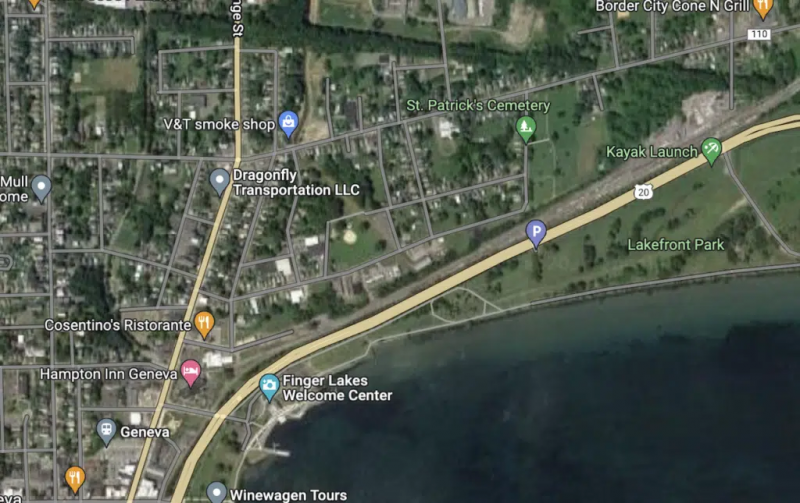Pretočno predvajanje cveti, vendar je DVD še ubilo. Mnogi ljubitelji filmov še vedno kupujejo in zbirajo DVD-je. Vendar pa je lahko s predvajanjem DVD-ja težava, če DVD predvajalnik nenadoma ne bo deloval ali če računalnik, na katerem predvajate DVD, nima pogona DVD. Ali pa, če želite gledati filme na svojem mobilnem telefonu. Pravzaprav to ni velika stvar, kot si predstavljate, ker lahko DVD pretvorimo v digitalno. Na ta način lahko predvajamo DVD na računalniku ali TV brez DVD predvajalnika in DVD film prenesemo na mobilni telefon za predvajanje na poti.

No, kako lahko pretvorimo DVD v digitalno? Obstaja veliko orodij, ki so zasnovana za opravljanje tovrstnega dela. Med njimi je DVD ripper iz Digiarty Software, in sicer WinX DVD Ripper (za Windows) in MacX DVD Ripper (za Mac), pridobiva priljubljenost po vsem svetu. Je Digiarty DVD ripper najboljši DVD v digitalni pretvornik, ki ga lahko poskusite? Preglejmo ga.
Katere DVD-je je mogoče pretvoriti?
S testiranjem lahko Digiarty DVD ripper podpira naslednje DVD diske in DVD datoteke:
- Doma narejeni DVD-ji, ki jih zapišete ali pa jih podarijo prijatelji.
- Komercialni DVD-ji, ki jih kupite v trgovinah doma in v tujini.
- Na novo izdani filmski DVD-ji, DVD-ji s televizijskimi oddajami, izobraževalni DVD-ji za otroke, DVD-ji s koncerti itd.
- Prašni stari DVD-ji, tudi z nekaj prstnimi odtisi, praskami in razpokami.
- Slikovne datoteke ISO in mape VIDEO_TS.
DVD-ji, kupljeni v trgovini, so vedno regijsko zaklenjeni in zaščiteni pred kopiranjem, vendar njihovo kopiranje za orodje Digiarty ni težko. Sam lahko zaobide omejitve regionalne kode in sisteme zaščite avtorskih pravic. Vendar, preden poskusite ekstrahirati digitalno datoteko s komercialnega DVD-ja, preverite, ali je to v vaši državi zakonito za lastno osebno uporabo. Kakorkoli že, brez pooblastila ni dovoljeno razširjati kopij avtorsko zaščitenih DVD-jev.
V kateri digitalni format lahko pretvorimo DVD?
viagra kot tablete brez recepta
Po uvozu DVD-ja v ta riper DVD-ja vidimo okno izhodnega profila, kjer je na stotine izhodnih formatov dobro organiziranih. Upoštevane so vse potrebe uporabnikov. Ne glede na to, da želimo narediti natančno digitalno kopijo našega DVD-ja ali samo izvleči glavni del filma, lahko računamo na programsko opremo za kopiranje DVD-jev Digiarty, ki nam bo pomagala. Zdaj bomo nekaj našteli za vašo referenco.
- Splošni profili: MP4, AVI (DivX/Xvid), iPhone/iPad, Android Phone/Pad, WMV, MOV, M4V, MPEG2, MPEG4
- Varnostno kopiranje DVD-ja: kloniranje DVD-ja v sliko ISO, kloniranje DVD-ja v mapo VIDEO_TS, kopija celotnega naslova, kopija vsebine glavnega naslova
- Naprava Apple: iPhone, iPad, iPod, Apple TV, iTunes, iMovie itd.
- Android Pad/Mobilni telefon: Samsung, Google Pixel, Amazon, Huawei, Lenovo itd.
- Naprava Microsoft: Surface Pro, Xbox itd.
- Naprava Sony: PS4, PS3, Xperia itd.
- Spletni video profil: YouTube, Facebook, Vimeo itd.
- PC Splošni video: MP4, AVI, AVC, MPEG, WMV, MOV
- Mac General Video: MP4, MOV, M4V
- TV Video: Samsung TV, Sony TV, Panasonic TV, LG TV
- Za glasbo: MP3, AAC, AC3/DTS
Odprite ta DVD ripper, preobremenjeni boste z izhodnimi profili. Poleg zagotavljanja optimiziranih prednastavitev vam omogoča tudi prilagajanje parametrov zvoka videa, da dobite želeno obliko, kakovost in velikost datoteke.

Kaj pa Performance?
kako kupiti sledilce na tiktoku
Digiarty DVD ripper deluje stabilno in hitro. V naših testih nismo naleteli na težave z zrušitvijo, tudi pri strogo šifriranem disku. Hitro konča skeniranje, dekodiranje in kodiranje DVD-jev, zahvaljujoč podpori za napredni mehanizem za analizo DVD-jev, Intel CPU, Nvidia GPU, strojno pospeševanje AMD, večjedrni CPU in tehnologijo Hyper-threading. Ko kopiramo 2,5-urni DVD disk z omogočenim strojnim pospeševanjem NVIDIA NVENC, lahko povprečni FPS doseže 387. Pretvorba našega DVD-ja v digitalno različico traja samo 8 minut 45 s.
Kako izgleda digitalna kopija?
Ko se odločimo za kloniranje DVD-ja v ISO ali DVD mapo, ni izgube kakovosti. Dobimo nedotaknjeno digitalno kopijo originalne kakovosti. Tudi če za izhodni format izberemo MP4 ali kaj podobnega, naše oči ne morejo razlikovati med digitalno kopijo in DVD ploščo, saj se ohrani 98 % kakovosti.
Kar zadeva prepleteni DVD, lahko preverimo možnost Deinterlacing, tako da lahko pretvori video iz prepletenega v progresivno skeniranje.
Kako deluje?
Digiarty DVD ripper ima jedrnat vmesnik in dizajn ter nam omogoča kopiranje DVD-ja v digitalno datoteko v samo 3 preprostih korakih. Samo kliknite gumb DVD, da odprete DVD, ki ga želimo pretvoriti, izberite izhodno obliko za digitalno kopijo in nato kliknite RUN, da začnete kopirati.
V uporabniškem vmesniku imamo na izbiro sedem jezikov, vključno z angleščino, japonščino, kitajščino, francoščino, španščino, nemščino in italijanščino.
Zaključek
Po pregledu Digiarty DVD ripperja ugotovimo, da deluje dobro v vseh pogledih. Podpira različne vrste DVD-jev, zagotavlja bogate prednastavitve izhodov in zagotavlja visokokakovostne rezultate v kratkem času. Nedvomno je vredno razmisliti, ko iščemo kvaliteten DVD v digitalni pretvornik. To je dobra rešitev, ko to želimo predvajanje DVD-ja v sistemu Windows 10 ali druge naprave, ki nimajo DVD predvajalnika.